虽然现在各种系统较稳定,但重装或启动过程中难免也会出现一些问题,比如开机提示系统引导文件丢失,造成系统无法启动的情况。或者有双系统电脑开机却没有选择引导的时候该怎么办呢?下面就给大家介绍系统启动引导文件的修复教程。
准备工具!!!●电脑一台●安装好的U盘启动盘图文教程!!!一.开机后出现引导修复,或是出现开机需要Ctrl+Alt+del,无法启动系统01用U盘启动winPE,在里面找到NTBOOTautofix v2.4.3。
02一般选择自动修复,直接一键完成修复工作,操作简单实用。03自动修复完成后会显示修复情况的信息,修复完成,点击【2.退出】即可。二.双系统电脑,开机没有双系统引导项01 这里用已经将win7与xp两个不同的系统安装至两个不同的分区的电脑为例。打开ntbootautofix软件,程序加载之后看到以下画面。
02之后选择第一个选项“1.自动修复”的选项,就会出现窗口内的如下修复内容03等待修复完成之后,点击【2.退出】即可,至此修复双系统引导项就完成了。三.如何手动修复系统引导文件01点击开始,设置,进入Windows设置02点击更新和安全,进入后在左侧菜单中选择“恢复”,在“恢复”右侧界面中点击高级启动下的立即重启。03重启后进入高级启动模式,选择疑难解答。
04 进入疑难解答界面,选择高级选项(若不能开机则重复强制关机可进入)。05 进入高级选项界面,选择命令提示符。06 输入命令:01bcdedit /enum,回车执行,若看到下图提示,则说明引导记录已损坏。
06执行如下命令找到坏扇区并恢复可读取的信息:01chkdsk /r,回车执行,磁盘检查完成后,可以尝试重启计算机查看问题是否得到解决。07如果问题依旧,请重启按上述方法重新进入到「命令提示符」使用如下命令尝试重建并恢复已损坏的 Win10 系统文件:01sfc /scanno。08最后依次执行如下命令修复 Win10 的主引导记录并重建 BCD 配置文件,复制代码:01bootrec /scanos,回车执行,复制代码:01bootrec /fixmbr,回车执行。
复制代码:01bootrec /fixboot,回车执行,复制代码:01bootrec /rebuildbcd,回车执行。09修复完成之后再次使用:01bcdedit /enum ,回车执行即可解决。
电脑双系统启动引导修复
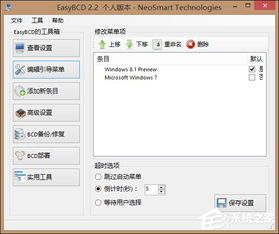
您好,方法无论系统C盘安装的是什么系统,我们再安装另外一个系统到非系统盘,这就是在计算机上安装双系统。在计算机上安装双系统就要修复系统引导,否则,计算机开机就不能进行系统的选择,即没有如下图所示的系统选择菜单(下图是系统选择菜单的一种表现形式)。
第一步:下载NTBoot Autofix系统引导菜单修复软件。
步骤:百度搜索 - 输入:NTBoot Autofix下载,在打开的网页目录选择NTBoot Autofix多系统启动菜单自动修复工具下载;点击:下载地址,在下载窗口点击:下载;计算机安装双系统后系统引导修复的方法第二步:解压下载的NTBoot Autofix软件的压缩文件。左键双击:NTBoot Autofix软件的压缩文件图标;在打开的解压缩文件窗口,我们左键点击:解压到;确定解压后NTBoot Autofix文件的保存路径,再点击:确定;第三步:系统引导修复。我们在解压后保存的文件夹中找到NTBoot Autofix软件的修复图标,用鼠标左键双击:NTBoot Autofix的修复图标;在NTBoot Autofix系统引导修复窗口,我们左键点击:【1.自动修复】;系统引导修复成功,因为我的计算机已经修复了系统引导,所以下图显示的内容有所不同,但只要按照这个方法进行就可以修复系统引导。点击:【2.退出】;通过这样修复以后,我们开机就可以显示进入系统的菜单,选择我们需要的系统进入。
双系统引导失败怎么修复
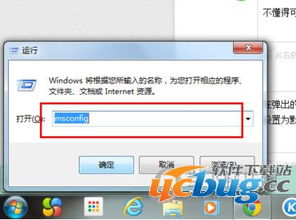
如果是win10的话也可以windows+R输入命令msconfig然后在里面修改。第1步:在可以进的任意系统下,下载NTBootAutofix工具(如果一个系统都进不了,可以使用U盘启动盘进winpe下,一般winpe都默认带NTBootAutofix引导修复工具)。
第2步:解压后直接打开NTBootAutofix修复工具,然后在主界面点击“1.自动修复”的选项,就会出现窗口内的修复内容第3步:程序会自动识别电脑里的多个系统,并自动进行引导的修复操作,我们只需要等待一下。
第4步:等待修复成功后,会出现下面的界面,会提示哪些盘符的系统被修复成功,哪些修复失败,一般不会出现失败的,如果有,可以使用“4.手动修复”功能来手工操作。第5步:提示成功后,我们点击“2.退出”即可。
bcdboot引导修复工具怎么用

1、 首先进入制作好的winpe系统,点击左下角开始菜单,依次点击引导修复,bcdrepair引导修复工具选项。2、然后在打开的bcdrepair引导修复工具窗口中,根据菜单选择相应数字,这边要按照当前引导方式修复引导,在最下方按1并回车即可。
3、在弹出的界面选择修复模式,根据列出的选择按数字键并回车,这里选择自动修复则按1,然后回车。
4、最后会提示修复已完成,可以按任意键继续或者直接点击右上角关闭按钮即可。
双系统如何设置引导?
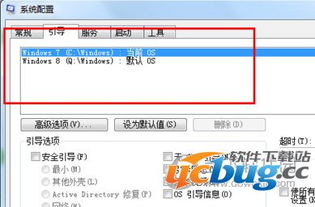
双系统设置引导的具体步骤如下:我们需要准备的材料分别是:电脑、双系统。1、首先我们打开运行,点击输入:msconfig,之后回车确定。
2、然后我们在弹出来的窗口中点击打开“引导”。
3、然后我们点击选择想要默认先启动的系统,之后点击“设为默认值”,点击确定即可。
标签: 双系统启动菜单修复工具



